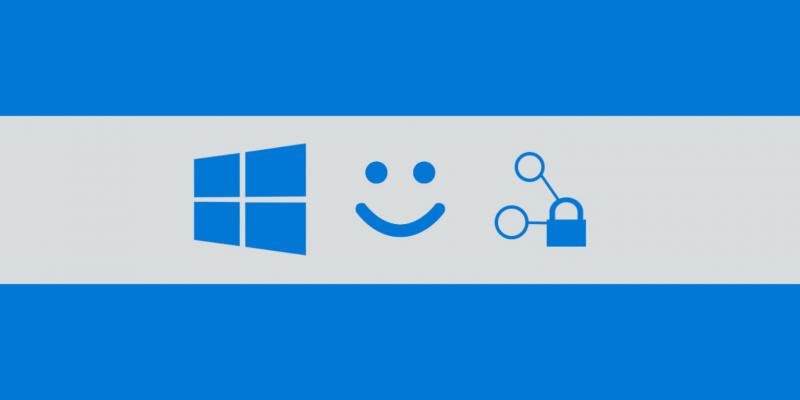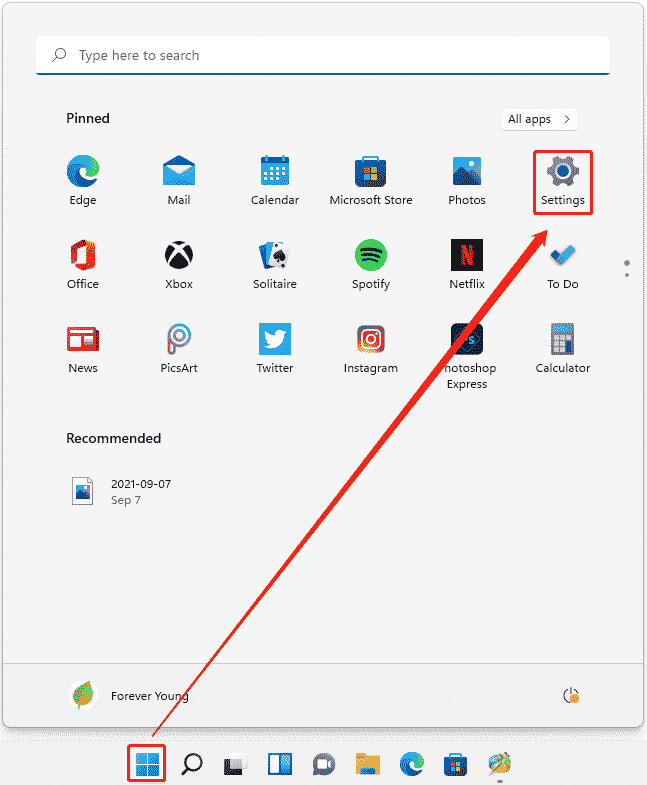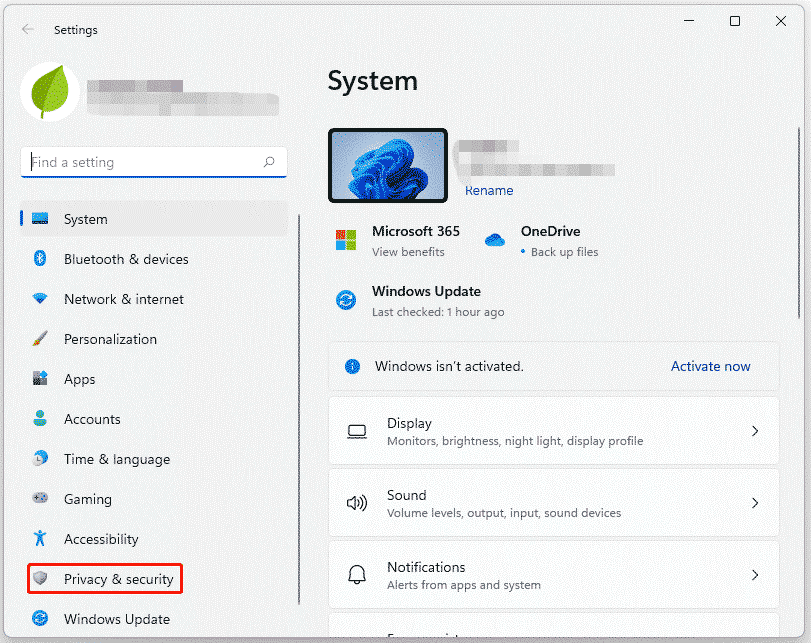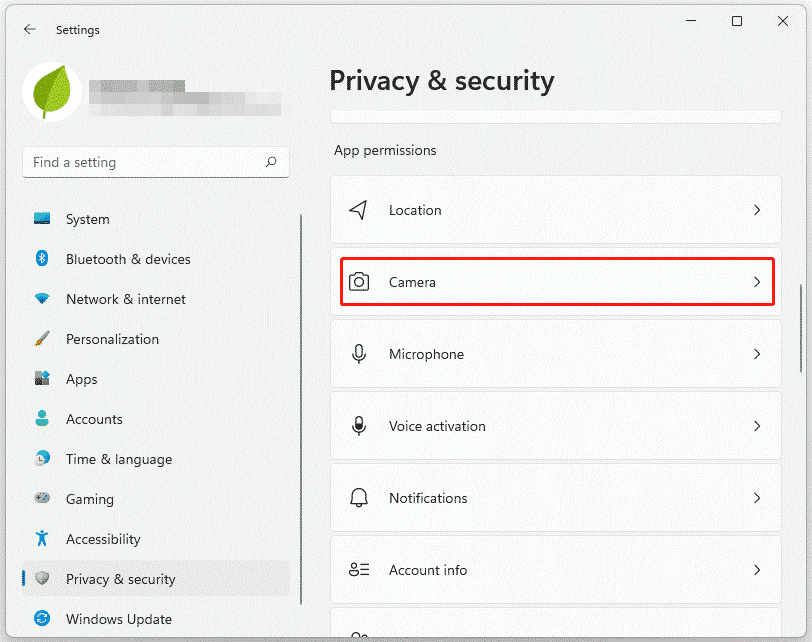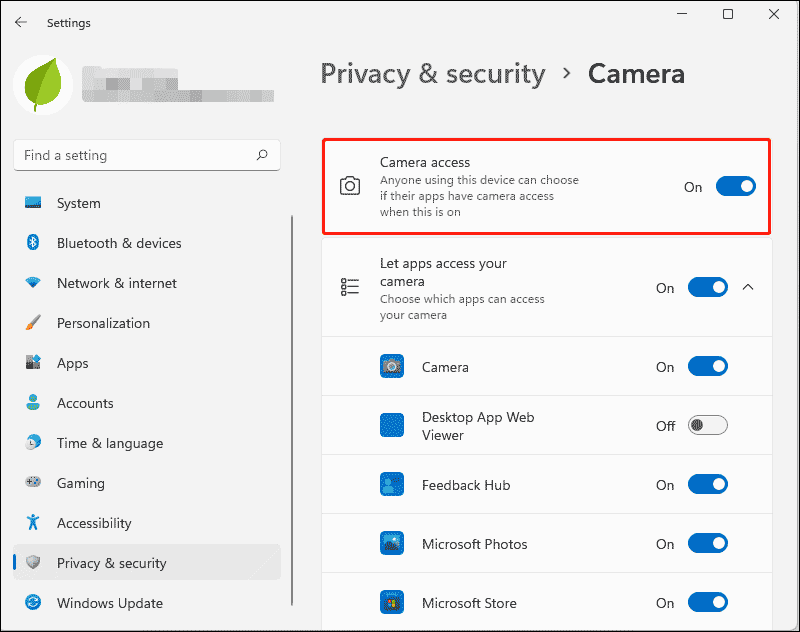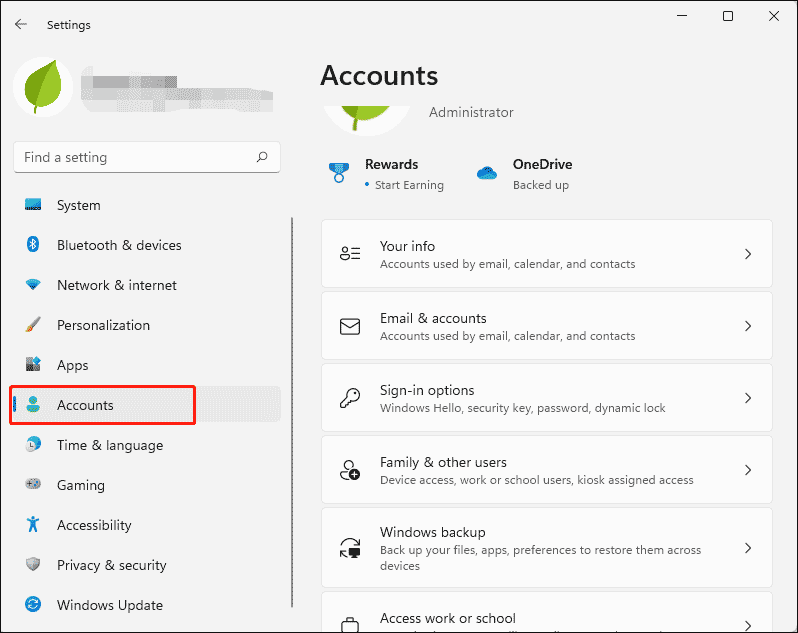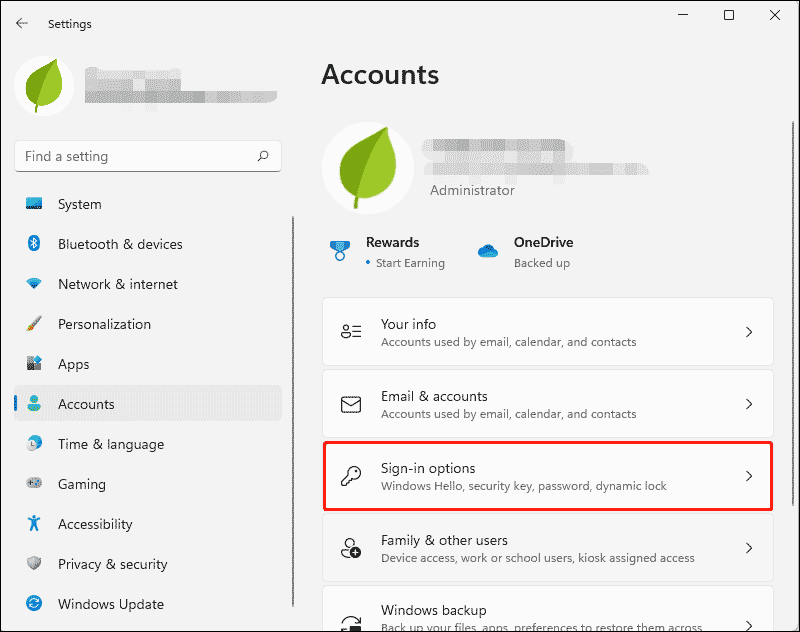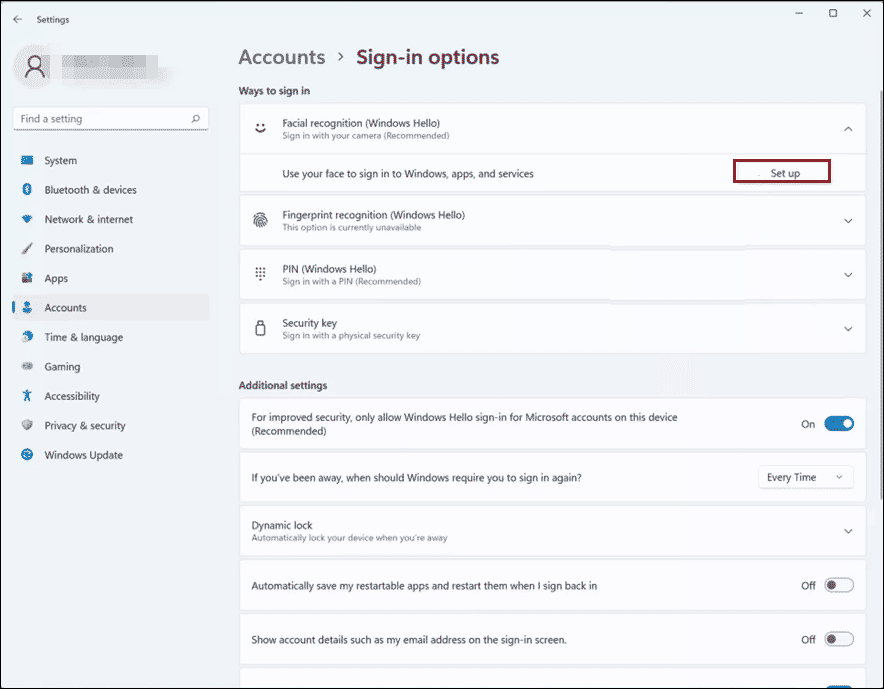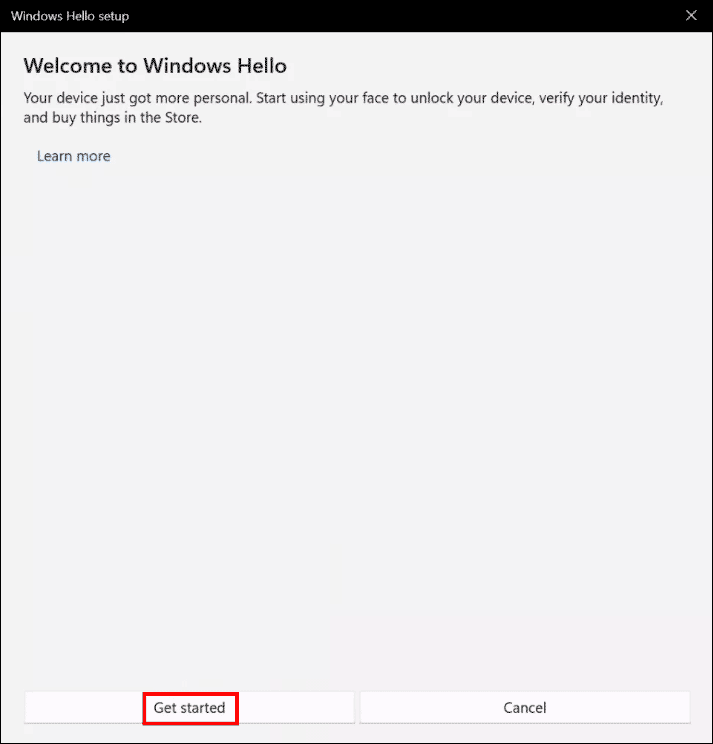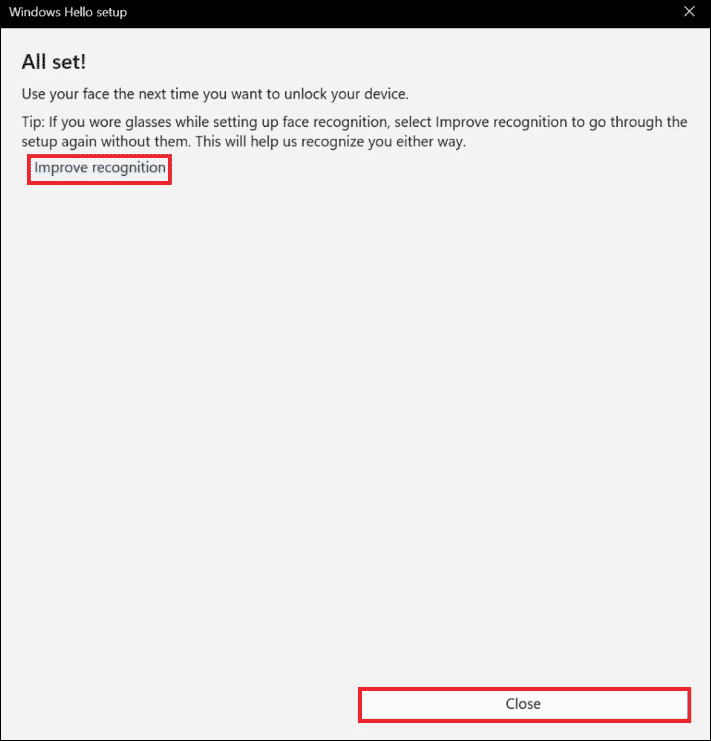Источник: Windows Central
Лучший ответ: если вы хотите повысить скорость и удобство входа на рабочий стол Windows 10 или ПК, на котором нет встроенного Windows Hello, то вам следует приобрести веб-камеру с Windows Hello. Если вам нужна камера для съемки или потоковой передачи, а также для разблокировки ПК, Logitech Brio 4K — это отличная камера с высоким разрешением. Если вам просто нужна камера для разблокировки компьютера, камера распознавания лиц мыши работает хорошо и значительно дешевле, хотя качество изображения хуже.
- Для потоковой передачи и безопасности: Logitech Brio 4K ($ 184 на Amazon)
- Бюджетная защита: камера распознавания лица мыши (70 долларов на Amazon)
Быстро и безопасно
Windows Hello — это функция Windows 10, которая позволяет вам войти в ваше устройство с вашим лицом или отпечатком пальца. Приложения также могут работать с Windows Hello, так что вы можете войти в приложения с вашими биометрическими данными. Это становится более полезным, так как все больше приложений и сервисов, таких как менеджеры паролей, поддерживают его. Вы не только экономите время, заходя на свои устройства, но и перепрыгивая через приложения.
Windows Hello не только удобнее, но и помогает защитить ваше устройство. Многие люди используют один и тот же пароль на нескольких устройствах или используют простые пароли. С Windows Hello вы можете создать сложный пароль один раз, а затем использовать свой отпечаток для входа в будущем. Возможно, вам все равно придется периодически вводить пароль, но вы все равно сэкономите время и сделаете доступ к своим технологиям более сложным.
Многие новые устройства поставляются со сканерами отпечатков пальцев или биометрическими камерами. Однако, если вы довольны остальным оборудованием вашего компьютера, но просто хотите добавить поддержку Windows Hello, вам подойдет внешняя веб-камера с поддержкой Windows Hello.
Съемка или просто охрана
Источник: Windows Central
Тип ПК, который больше всего выиграет от внешней веб-камеры, поддерживающей Windows Hello, — это настольный компьютер. Веб-камеры не массивны, но они достаточно громоздки, чтобы быть громоздкими на ноутбуках или планшетах. В настольном компьютере или многофункциональном устройстве монитор обычно достаточно большой для размещения внешней веб-камеры.
Веб-камеры Brio 4K и Mouse используют инфракрасное излучение для сканирования вашего лица и являются более безопасными, чем простые считыватели лица или сканеры радужной оболочки глаза. Они также работают очень быстро, позволяя вам сидеть на столе и разблокировать ваше устройство. Вы также можете использовать Windows 10 для автоматического выхода из системы, когда вы встаете и уходите от своего рабочего стола. Эти функции идеально подходят для офиса, где вы регулярно уходите и возвращаетесь на свой компьютер, но не хотите вводить пароль несколько раз в течение дня.
Поскольку обе эти камеры хорошо работают с Windows Hello, основным отличием является качество изображения. Logitech Brio 4K — лучшая веб-камера в этой категории. Он имеет отличную камеру 4K вместе с ИК-компонентами, необходимыми для сканирования вашего лица на предмет Windows Hello. Веб-камера Mouse снимает только в формате 720p, но это гораздо более удобный вариант, когда дело доходит до цены, и все еще отлично работает с Windows Hello. Веб-камера, которая лучше всего подходит для вас, зависит от того, используете ли вы ее в основном Windows Hello или комбинацию Windows Hello, а также для видеосъемки и потоковой передачи.
Если вам нужна камера, которая может быстро разблокировать компьютер без необходимости прикасаться к сканеру отпечатков пальцев или вводить пароль, веб-камера Mouse — это относительно доступный вариант, который будет хорошо работать. Если вам нужна веб-камера, которая может разблокировать ваш компьютер и использоваться для потоковой передачи или записи, вам следует приобрести Logitech Brio 4K. Он снимает в формате 4K, а также хорошо работает в качестве веб-камеры Windows Hello.
Высококачественный вариант
Logitech Brio 4K
Высокое разрешение и безопасная веб-камера
Logitech Brio 4K — лучшая универсальная веб-камера с поддержкой Windows Hello. Он записывает высококачественное видео, которое отлично подходит для потоковой передачи и экранных трансляций, а его инфракрасная камера быстро работает с Windows Hello.
Бюджетный
Камера распознавания лиц мыши
Бюджетная веб-камера
Это быстрая и безопасная веб-камера, которая по более выгодной цене, чем у конкурентов. Он поддерживает запись только в формате 720p, но инфракрасная камера хорошо работает с Windows Hello. Это один из лучших способов добавить Windows Hello на свой настольный ПК с ограниченным бюджетом.
Мы можем заработать комиссию за покупки, используя наши ссылки. Узнайте больше
Майкрософт
Windows Hello позволяет использовать распознавание лиц для входа на ПК с Windows 11. Однако не все веб-камеры совместимы! Узнайте, что вам нужно и как это настроить, здесь.
Windows Hello — это альтернатива традиционным паролям. Он разработан, чтобы сделать вход на ПК с Windows 11 более безопасным и удобным.
Некоторые из параметров, включенных в Windows Hello, являются биометрическими, то есть они полагаются на такие вещи, как ваше лицо, отпечаток пальца или сканирование радужной оболочки глаза для входа в систему. Он также включает несколько не биометрических параметров, таких как PIN-код или ключ безопасности USB.
Реализация Microsoft распознавания лиц в Windows Hello анализирует изображение вашего лица в ближнем инфракрасном диапазоне для создания описания ваших особенностей, а не сохраняет ваше изображение — затем, каждый раз, когда вы входите в систему, ваш компьютер сравнивает то, что он видит, с описанием на файл.
Тот факт, что он использует изображение в ближнем инфракрасном диапазоне, означает, что вы не можете использовать большинство веб-камер с Windows Hello, вам понадобится камера с инфракрасной камерой. Logitech Brio отлично подходит для потоковой передачи, видеоконференций или записи для своего канала — и поддерживает Windows Hello. Некоторые ноутбуки более высокого класса оснащены как обычной веб-камерой, так и инфракрасной камерой, что делает их полностью совместимыми с системой распознавания лиц Microsoft.
Амазонка
159,99 долларов США
$199,99 Скидка 20%
Примечание. Распознавание лиц Windows Hello не требует использования учетной записи Microsoft или настройки PIN-кода.
Как настроить Windows Hello с помощью веб-камеры
Чтобы настроить распознавание лиц в Windows 11, нажмите «Пуск», введите «параметры входа» в строке поиска и нажмите «Ввод». Кроме того, вы можете перейти в «Настройки»> «Учетные записи»> «Параметры входа».
Нажмите на маленький шеврон (он показывает стрелку вверх) в окне параметров входа, а затем нажмите «Настроить». Если «Настройка» отсутствует, это, вероятно, означает, что ваша веб-камера несовместима с Windows Hello. Если вы уверены, что это должно работать, попробуйте устранить неполадки с веб-камерой.
Появится окно с надписью «Добро пожаловать в Windows Hello». Нажмите «Начать» в левом нижнем углу.
Если вы установили PIN-код, вам будет предложено ввести его в это время. Введите его в поле. Если вы не используете PIN-код, не беспокойтесь об этом — вы сразу перейдете к следующему шагу.
На следующем этапе происходит волшебство — вы должны увидеть себя на экране. Следуйте рекомендациям и убедитесь, что ваше лицо находится в центре кадра. Компьютеру может потребоваться несколько секунд для выполнения анализа. Как только это будет сделано, вы будете автоматически перемещены на следующую страницу.
Очки, шляпы, маски и другие предметы на лице или голове могут мешать распознаванию лиц. Если вы регулярно переключаетесь между очками и контактными линзами или используете ПК с Windows 11 с маской и без нее, вы можете нажать «Улучшить распознавание». Улучшение распознавания анализирует дополнительные фотографии, чтобы добавить больше информации к описанию вашего компьютера в файле, что делает его более универсальным и надежным.
Когда вы закончите, нажмите «Закрыть» в правом нижнем углу.
Помните, что любые серьезные изменения в вашем внешнем виде могут вызвать проблемы с распознаванием лиц. Если вы столкнулись с проблемами, вы можете вернуться в меню «Параметры входа» и нажать «Улучшить распознавание» столько раз, сколько необходимо для его работы.
Содержание
- Лучшие веб-камеры для ПК — ТОП-10
- Logitech C922 Pro Stream
- Razer Kiyo
- Microsoft LifeCam HD-3000
- Microsoft LifeCam Studio
- Logitech Brio
- Creative Labs Senz3D
- Logitech C930e
- Samsung VG-STC 5000
- AUSDOM 1080P HD
- Систему аутентификации Microsoft Windows Hello удалось обмануть, используя инфракрасный снимок
- Разработчики уже устранил эту уязвимость
- Не удалось найти камеру, совместимую с Windows Hello Face
- Не удалось найти камеру, совместимую с Windows Hello Face
- 1]Установка биометрических файлов Windows
- 2]Сброс биометрической базы данных Windows Hello
- 3]Установите дополнительную функцию Windows Hello Face
- Стоит ли покупать веб-камеру с распознаванием лиц Windows Hello?
- Быстро и безопасно
- Съемка или просто охрана
- Высококачественный вариант
- Logitech Brio 4K
- Что такое Windows Hello или как научить компьютер узнавать своего владельца
- Что такое Windows Hello
- Какие устройства поддерживают функцию Windows Hello
- Как включить и настроить Windows Hello на Windows 10
- Видео: как внести свой отпечаток пальца в базу Windows Hello
Лучшие веб-камеры для ПК — ТОП-10
Если, вам нужна веб-камера для видеозвонков с помощью Skype или Google Hangouts, не ищите дальше, потому что 10 лучших веб-камер будут найдены в списке ниже. Читайте дальше, чтобы узнать, какая из них обладает наилучшим набором функций с точки зрения качества изображения и звука или даже, идеальной комбинации этих двух показателей.
Logitech C922 Pro Stream
Особенности
Плюсы
Минусы
Новейшая веб-камера Logitech G922 Pro Stream отличается тем же стильным дизайном, что и предыдущая модель C920, но на данный момент, она представляет особенный интерес для геймеров. C922, по-прежнему, обладает отличным качеством видео с разрешением 1080p, а автоматическая коррекция, при низком освещении делает её отличной камерой, для потоковой передачи с выключенными источниками света. Она также поддерживает режим удаления фона, что делает её идеальной веб-камерой для начинающих пользователей YouTube.
Razer Kiyo
Особенности
Плюсы
Минусы
Неудивительно, что веб-камера Razer, практически полностью, ориентирована на потоковое вещание, потому что, в наши дни, это популярно среди геймеров. Однако с Razer Kiyo, компания Razer убрала многие из причудливых и порой лишних функций, которыми хвастаются веб-камеры высшего класса.
Razer сосредоточилась на том, что важно для стримеров — хорошее качество изображения и освещение с помощью специального режима Light Ring. Режим Light Ring гарантирует, что вам не придется тратить чрезмерное количество времени, пока ваш поток настроит необходимую интенсивность света. Чтобы получить этот идеальный световой эффект, просто подключите веб-камеру Razer Kiyo и спокойно занимайтесь своим любимым делом.
Microsoft LifeCam HD-3000
Особенности
Плюсы
Минусы
Если вам нужна дешевая и простая веб-камера для Skype, Messenger, Facebook или AOL, то линейка LifeCam, от Microsoft предлагает достойную производительность, по низкой цене. Вы не получаете разрешение 1080p, по этой цене, но зато, получаете автоматическую коррекцию цвета, шумоподавляющий направленный микрофон и подставку подходящую как для ноутбуков так и для настольных компьютеров.
Особенности
Плюсы
Минусы
Любой пользователь, который является начинающим журналистом или просто хочет запечатлеть свои ежедневные приключения за городом, должен попробовать веб-камеры Mevo или Mevo Plus, так как они позволяют вам творить в любом месте, где поддерживается мобильная сеть вашего оператора. Кроме того, она достаточно мала и незаметна, чтобы не отвлекать вас и собеседника, в процессе интервью.
Microsoft LifeCam Studio
Особенности
Плюсы
Минусы
LifeCam Studio, ориентированная на пользователей с большими мониторами, предлагает знакомое сочетание записи с разрешением 1080p и 720p, для видео-встреч. Она вращается на 360 градусов, может быть установлена на штатив и обладает автофокусом с диапазоном от четырех дюймов до бесконечности. Широкополосный микрофон обеспечивает кристально чистый звук, а система TrueColor, от Microsoft, автоматически регулирует экспозицию, в условиях темноты. Это хороший выбор, для бизнес-конференций и презентаций.
Logitech Brio
Особенности
Плюсы
Минусы
Благодаря потрясающему разрешению 2160p и HDR, веб-камера Logitech Brio, наконец, принесла производительность 4K HDR, в мир веб-камеры. И если этого недостаточно, она также поставляется с поддержкой Windows Hello и простой в использовании стойкой, которая позволит вам размещать веб-камеру там, где вам это необходимо.
Creative Labs Senz3D
Особенности
Плюсы
Минусы
Creative Labs Senz3D — это футуристическая веб-камера, которая имеет больше возможностей чем вы можете себе представить, а высокотехнологичный 3D-сканер и технология отслеживания лица обещают привести к таким интригующим вещам, как к функциональности AR, в современных играх. Эта веб-камера дорогая, но с ее приобретением, вы действительно, получаете безграничные возможности, в плане функциональности и производительности.
Logitech C930e
Особенности
Плюсы
Минусы
Logitech C930e является, не только, самой продвинутой веб-камерой HD, от компании Logitech, но она также является одной из самых дорогих на рынке. В отличие от традиционных веб-камер, которые полагаются на ПК, для выполнения трудных задач, эта камера, сама кодирует видео, что, в свою очередь, приводит к лучшему качеству видео.
Широкое поле зрения, на 90 градусов означает что Logitech C930e хорошо подходит для бизнес-видеоконференций и презентаций и, конечно же, она сертифицирована Skype, для использования на ПК и устройствах Mac.
Samsung VG-STC 5000
Особенности
Плюсы
Минусы
Веб-камеры других производителей, не работают с интеллектуальными телевизорами Samsung и по интересному совпадению, компания Samsung разработала свою собственную, проприетарную камеру, для своих моделей H, HU, JS и JU. Мы не рекомендуем покупать её для Skype, поскольку версия смарт-телефона Skype, больше не поддерживается, но если вы хотите использовать функции управления жестами и виртуальное зеркало, для фитнес-приложений, от компании Samsung, то это, действительно, ваш единственный вариант.
AUSDOM 1080P HD
Особенности
Плюсы
Минусы
Если, вы хотите полноценную веб-камеру HD – то эта маленькая красивая камера в настоящее время стоит дешево. AUSDOM 1080P HD имеет разрешение до 1080p HD поддерживая 12-мегапиксельные снимки, микрофон с шумоподавлением и компенсацию низкой освещенности. Эта камера вполне функциональна, но обладает скромным набором функций. Здесь нет автофокуса и нет большого пакета программного обеспечения, но низкая цена более чем компенсирует любые недостатки.
Источник
Систему аутентификации Microsoft Windows Hello удалось обмануть, используя инфракрасный снимок
Разработчики уже устранил эту уязвимость
Разрабатывая систему Windows Hello, компания Microsoft стремилась обеспечить простой и надежный способ аутентификации, одновременно решая задачу обеспечения совместимости с веб-камерами различных брендов. По последним данным, в системе есть уязвимое место, которое обнаружили исследователи из компании CyberArk, занимающейся вопросами компьютерной безопасности. Им удалось обмануть систему распознавания лиц Hello, используя изображения лица владельца компьютера.
Для Windows Hello требуется камера, работающая в видимом и инфракрасном диапазонах, но изучение работы системы позволило исследователям сделать вывод, что фактически обрабатываются только инфракрасные кадры. Чтобы проверить свой вывод, исследователи создали специальное USB-устройство, в которое загрузили инфракрасные фотографии пользователя и изображения Губки Боба в формате RGB. Система распознала устройство как USB-камеру и разблокировалась. Более того, достаточно оказалось одного изображения, сделанного в инфракрасном диапазоне, и полностью черного кадра.
Конечно, в реальности взломать чей-то компьютер с помощью этой техники было бы не так уж просто, поскольку злоумышленнику нужна ИК-фотография пользователя. И хотя при необходимости ее все-таки можно заполучить, сейчас это уже неважно при условии своевременной установки обновлений: 13 июля компания Microsoft выпустила «заплатку» для Windows 10, устраняющую описанную уязвимость.
Источник
Не удалось найти камеру, совместимую с Windows Hello Face
Windows Hello — отличная функция. Он позволяет пользователям Windows использовать отпечатки пальцев, распознавание лиц и другие биометрические данные для входа в устройства Windows. Тем не менее, пользователи иногда могут испытывать проблемы. Например, одна из распространенных ошибок, с которыми сталкиваются пользователи при использовании Windows Hello, — это ‘Не удалось найти камеру, совместимую с Windows Hello Face‘.
Не удалось найти камеру, совместимую с Windows Hello Face
Причин, по которым эта функция не работает, может быть много. Вы можете попробовать перечисленные ниже методы, чтобы решить проблему и снова запустить Windows Hello Face.
Давайте рассмотрим вышеупомянутые методы немного подробнее. Прежде чем начать, сначала создайте точку восстановления системы.
1]Установка биометрических файлов Windows
Откройте проводник и перейдите по следующему адресу — C: Windows System32 WinBioPlugIns FaceDriver.
Здесь вы должны найти два файла, а именно:
Щелкните их правой кнопкой мыши и выберите «Установить‘ вариант.
Позже перезагрузите наш компьютер, и функция Windows Hello Face должна снова заработать.
2]Сброс биометрической базы данных Windows Hello
Имейте в виду, что этот метод сбросит Windows Hello для каждого пользователя, зарегистрированного на ПК. Если вас это устраивает, продолжайте.
3]Установите дополнительную функцию Windows Hello Face
По завершении перезагрузите компьютер, чтобы изменения вступили в силу.
Источник
Стоит ли покупать веб-камеру с распознаванием лиц Windows Hello?
Источник: Windows Central
Лучший ответ: если вы хотите повысить скорость и удобство входа на рабочий стол Windows 10 или ПК, на котором нет встроенного Windows Hello, то вам следует приобрести веб-камеру с Windows Hello. Если вам нужна камера для съемки или потоковой передачи, а также для разблокировки ПК, Logitech Brio 4K — это отличная камера с высоким разрешением. Если вам просто нужна камера для разблокировки компьютера, камера распознавания лиц мыши работает хорошо и значительно дешевле, хотя качество изображения хуже.
Быстро и безопасно
Windows Hello — это функция Windows 10, которая позволяет вам войти в ваше устройство с вашим лицом или отпечатком пальца. Приложения также могут работать с Windows Hello, так что вы можете войти в приложения с вашими биометрическими данными. Это становится более полезным, так как все больше приложений и сервисов, таких как менеджеры паролей, поддерживают его. Вы не только экономите время, заходя на свои устройства, но и перепрыгивая через приложения.
Windows Hello не только удобнее, но и помогает защитить ваше устройство. Многие люди используют один и тот же пароль на нескольких устройствах или используют простые пароли. С Windows Hello вы можете создать сложный пароль один раз, а затем использовать свой отпечаток для входа в будущем. Возможно, вам все равно придется периодически вводить пароль, но вы все равно сэкономите время и сделаете доступ к своим технологиям более сложным.
Многие новые устройства поставляются со сканерами отпечатков пальцев или биометрическими камерами. Однако, если вы довольны остальным оборудованием вашего компьютера, но просто хотите добавить поддержку Windows Hello, вам подойдет внешняя веб-камера с поддержкой Windows Hello.
Съемка или просто охрана
Источник: Windows Central
Тип ПК, который больше всего выиграет от внешней веб-камеры, поддерживающей Windows Hello, — это настольный компьютер. Веб-камеры не массивны, но они достаточно громоздки, чтобы быть громоздкими на ноутбуках или планшетах. В настольном компьютере или многофункциональном устройстве монитор обычно достаточно большой для размещения внешней веб-камеры.
Веб-камеры Brio 4K и Mouse используют инфракрасное излучение для сканирования вашего лица и являются более безопасными, чем простые считыватели лица или сканеры радужной оболочки глаза. Они также работают очень быстро, позволяя вам сидеть на столе и разблокировать ваше устройство. Вы также можете использовать Windows 10 для автоматического выхода из системы, когда вы встаете и уходите от своего рабочего стола. Эти функции идеально подходят для офиса, где вы регулярно уходите и возвращаетесь на свой компьютер, но не хотите вводить пароль несколько раз в течение дня.
Поскольку обе эти камеры хорошо работают с Windows Hello, основным отличием является качество изображения. Logitech Brio 4K — лучшая веб-камера в этой категории. Он имеет отличную камеру 4K вместе с ИК-компонентами, необходимыми для сканирования вашего лица на предмет Windows Hello. Веб-камера Mouse снимает только в формате 720p, но это гораздо более удобный вариант, когда дело доходит до цены, и все еще отлично работает с Windows Hello. Веб-камера, которая лучше всего подходит для вас, зависит от того, используете ли вы ее в основном Windows Hello или комбинацию Windows Hello, а также для видеосъемки и потоковой передачи.
Если вам нужна камера, которая может быстро разблокировать компьютер без необходимости прикасаться к сканеру отпечатков пальцев или вводить пароль, веб-камера Mouse — это относительно доступный вариант, который будет хорошо работать. Если вам нужна веб-камера, которая может разблокировать ваш компьютер и использоваться для потоковой передачи или записи, вам следует приобрести Logitech Brio 4K. Он снимает в формате 4K, а также хорошо работает в качестве веб-камеры Windows Hello.
Высококачественный вариант
Logitech Brio 4K
Высокое разрешение и безопасная веб-камера
Logitech Brio 4K — лучшая универсальная веб-камера с поддержкой Windows Hello. Он записывает высококачественное видео, которое отлично подходит для потоковой передачи и экранных трансляций, а его инфракрасная камера быстро работает с Windows Hello.
Источник
Что такое Windows Hello или как научить компьютер узнавать своего владельца
Разработчики Windows регулярно выпускают новые интересные опции для пользователей своей операционной системы. Одна из них — Windows Hello. Данная возможность впервые была представлена в 2015 году. Но не все клиенты Windows знают о ней. Рассмотрим назначение и настройку этой опции.
Что такое Windows Hello
Исходя из названия, можно предположить, что функция Windows Hello — встроенный сервис, который должен приветствовать пользователя в системе. В действительности, так и есть. Когда человек входит в свою учётную запись на ПК или просто запускает устройство, система здоровается с ним и просит пройти идентификацию. Последняя происходит за счёт распознавания отпечатка пальца человека, который владеет данной учётной записью. Кроме того, идентификация может быть по лицу или радужной оболочке глаза.
Такой тип идентификации призван обеспечить пользователя Windows максимально надёжной защитой от несанкционированного доступа к его учётной записи. Человек, который захочет зайти в ПК, просто не сможет этого сделать без вас: подделать лицо, отпечаток пальца и радужную оболочку глаза невозможно.
Плюс данной технологии также в том, что она избавит от необходимости придумывать пароль, запоминать его, а потом каждый раз вводить.
Какие устройства поддерживают функцию Windows Hello
Многие современные устройства, в том числе ноутбуки и смартфоны, оснащены специальными 3D-камерами, которые способны распознавать лица, и сканером отпечатков пальцев (на ноутбуках это обычно какая-либо из клавиш).
Если у вас нет встроенной 3D-камеры, вы можете отдельно её приобрести, например, аксессуар под названием RealScene 3D, чтобы пользоваться этой функцией.
Windows Hello работает на следующих ноутбуках:
Новая опция для идентификации пользователя доступна также на планшетах и смартфонах с операционной системой Windows 10, в частности, на современных телефонах Lumia и планшетах-трансформерах Windows Surface Pro.
Как включить и настроить Windows Hello на Windows 10
Активировать и настроить режим идентификации Windows Hello можно следующим образом:
Видео: как внести свой отпечаток пальца в базу Windows Hello
Если на устройстве есть камера с функцией распознавания лица или даже радужной оболочки глаза либо сканер отпечатков пальцев, воспользуйтесь опцией биометрической идентификации Windows Hello, чтобы защитить данные, хранящиеся на ПК, от посторонних лиц. И тогда никто, кроме вас, не сможет работать в этом устройстве. При этом придумывать сложный пароль не придётся.
Источник
Содержание
- Введение
- 1. Веб – камера Logitech C922 Pro Stream
- 2. Веб – камера Razer Kiyo
- 3. Веб – камера Microsoft LifeCam HD-3000
- 4. Веб – камера Mevo
- 5. Веб – камера Microsoft LifeCam Studio
- 6. Веб – камера Logitech Brio
- 7. Веб – камера Creative Labs Senz3D
- 8. Веб – камера Logitech C930e
- 9. Веб – камера Samsung VG-STC 5000
- 10. Веб-камера AUSDOM 1080P HD, со встроенным микрофоном

Windows Hello – это очень забавная штука, которую наверняка многие из нас хотят попробовать лично. Кому-то это удается за счет приобретения нового Windows Hello-совместимого компьютера, а кто-то покупает Lumia 950 / HP Elite x3. При этом остаются тысячи пользователей, не желающие обновлять свои компьютеры, но интересующиеся технологиями Windows Hello. Для таковых единственным вариантом является приобретение специальной камеры Intel RealSense или подключение Kinect. Ни первый, ни второй вариант не является удобным.
К счастью, Logitech подтянулась и представила камеру Brio – мощное решение не только для высококачественной видеосвязи с поддержкой HDR, но и для распознавания лиц через Windows Hello.
Производитель оснастил новинку следующими особенностями:
- Формат Ultra HD 4K – запись видео в форматах 4K (Ultra HD) 30 fps, 1080p (Full HD) 30 / 60 fps и 720p (HD) 30 / 60 fps.
- Функция распознавания лиц с помощью инфракрасного датчика.
- Технология RightLight ™ 3 и поддержка расширенного динамического диапазона (HDR).
- Широкое поле обзора в 90 градусов.
- Пятикратный цифровой зум и автоматическая фокусировка.
- Два встроенных всенаправленных микрофона с шумоподавлением.
- Поддержка множества типов подключения, в частности USB 2.0, USB 3.0 и USB Type-C.
Стоимость в России пока что неизвестна, но модель уже числится на официальном русскоязычном сайте Logitech. В США за такую камеру попросят всего 199 долларов, что вполне демократично, учитывая возможности новинки.
Похоже, что на полном серьезе надо брать, как считаете?
Введение
Если, вам нужна лучшая веб-камера для видеозвонков, с помощью Skype или Google Hangouts, не ищите дальше, потому что 10 лучших веб-камер будут найдены в списке ниже. Читайте дальше, чтобы узнать, какая из них обладает наилучшим набором функций, с точки зрения качества изображения и звука или даже, идеальной комбинации этих двух показателей.

1. Веб – камера Logitech C922 Pro Stream
Особенности:
- удаление фона;
- коррекция с низким освещением;
- видео 720p / 60fps, во время потоковой передачи;
- стереофонический звук;
- автофокус;
- автоматическая коррекция света.
Плюсы:
- Отличные возможности при низком освещении;
- Функция удаления фона;
- Поддержка потоковой передачи 720p / 60fps.
Минусы:
- Конструкция, как у веб-камеры C920;
- Не поддерживает режим RealSense.
Новейшая веб-камера Logitech G922 Pro Stream отличается тем же стильным дизайном, что и предыдущая модель C920, но, на данный момент, она представляет особенный интерес для геймеров. C922, по-прежнему, обладает отличным качеством видео, с разрешением 1080p, а автоматическая коррекция, при низком освещении делает её отличной камерой, для потоковой передачи, с выключенными источниками света. Она также, поддерживает режим удаления фона, что делает её идеальной веб-камерой для начинающих пользователей YouTube.

2. Веб – камера Razer Kiyo
Особенности:
- светящееся кольцо вокруг датчика;
- совместимость с OBS и Xsplit.
Плюсы:
- Удобный свет кольца;
- Легкая в использовании.
Минус:
Неудивительно, что веб-камера Razer, практически полностью, ориентирована на потоковое вещание, потому что, в наши дни, это популярно среди геймеров. Однако, с Razer Kiyo, компания Razer убрала многие из причудливых и порой лишних функций, которыми хвастаются веб-камеры высшего класса. Razer сосредоточилась на том, что важно для стримеров – хорошее качество изображения и освещение, с помощью специального режима Light Ring. Режим Light Ring гарантирует, что вам не придется тратить чрезмерное количество времени, пока ваш поток настроит необходимую интенсивность света. Чтобы получить этот идеальный световой эффект, просто подключите веб-камеру Razer Kiyo и спокойно занимайтесь своим любимым делом.

3. Веб – камера Microsoft LifeCam HD-3000
Особенности:
Плюсы:
- Дешевизна;
- Хорошая производительность.
Минус:
Если вам нужна дешевая и простая веб-камера для Skype, Messenger, Facebook или AOL, то линейка LifeCam, от Microsoft предлагает достойную производительность, по низкой цене. Вы не получаете разрешение 1080p, по этой цене, но зато, получаете автоматическую коррекцию цвета, шумоподавляющий, направленный микрофон и подставку, подходящую как для ноутбуков, так и для настольных компьютеров.

4. Веб – камера Mevo
Особенности:
- запись 4K;
- совместимость с мобильными устройствами;
- редактирование видео и аудио, в реальном времени;
- Bluetooth 4.1.
Плюсы:
- Портативность;
- Совместимость с различными устройствами.
Минус:
Любой пользователь, который является начинающим журналистом или просто хочет запечатлеть свои ежедневные приключения за городом, должен попробовать веб-камеры Mevo или Mevo Plus, так как они позволяют вам творить в любом месте, где поддерживается мобильная сеть вашего оператора. Кроме того, она достаточно мала и незаметна, чтобы не отвлекать вас и собеседника, в процессе интервью.

5. Веб – камера Microsoft LifeCam Studio
Особенности:
Плюсы:
- Широкое поле обзора;
- Широкополосный микрофон, для лучшего звука.
Минусы:
- Дороговизна;
- Предназначена для корпоративных мероприятий.
LifeCam Studio, ориентированная на пользователей с большими мониторами, предлагает знакомое сочетание записи, с разрешением 1080p и 720p, для видеовстреч. Она вращается на 360 градусов, может быть установлена на штатив и обладает автофокусом, с диапазоном от четырех дюймов до бесконечности. Широкополосный микрофон обеспечивает кристально чистый звук, а система TrueColor, от Microsoft, автоматически регулирует экспозицию, в условиях темноты. Это хороший выбор, для бизнес-конференций и презентаций.

6. Веб – камера Logitech Brio
Особенности:
- запись 4K;
- режим 5X HD Zoom;
- функция Windows Hello;
- режим HDR.
Плюсы:
Минус:
- Слишком высокое разрешение.
Благодаря потрясающему разрешению 2160p и HDR, веб-камера Logitech Brio, наконец, принесла производительность 4K HDR, в мир веб-камеры. И если этого недостаточно, она также, поставляется с поддержкой Windows Hello и простой в использовании стойкой, которая позволит вам размещать веб-камеру там, где вам это необходимо.

7. Веб – камера Creative Labs Senz3D
Особенности:
- удаление фона;
- коррекция низкой освещенности;
- совместимость с Windows Cortana и Hello;
- отслеживание лица.
Плюсы:
- Поддержка Windows Hello;
- Бесшовное удаление фона.
Минус:
Creative Labs Senz3D – это футуристическая веб-камера, которая имеет больше возможностей, чем вы можете себе представить, а высокотехнологичный 3D-сканер и технология отслеживания лица обещают привести к таким интригующим вещам, как к функциональности AR, в современных играх. Эта веб-камера дорогая, но, с ее приобретением, вы, действительно, получаете безграничные возможности, в плане функциональности и производительности.

8. Веб – камера Logitech C930e
Особенности:
- бортовая обработка видео;
- объектив Zeiss;
- широкий угол обозрения.
Плюсы:
- Бортовая обработка видео;
- Широкое поле обозрения.
Минусы:
- Дороговизна;
- По своим функциям, очень близка к 920-й модели, но намного дороже.
Logitech C930e является, не только, самой продвинутой веб-камерой HD, от компании Logitech, но она также, является одной из самых дорогих на рынке. В отличие от традиционных веб-камер, которые полагаются на ПК, для выполнения трудных задач, эта камера, сама кодирует видео, что, в свою очередь, приводит к лучшему качеству видео. Широкое поле зрения, на 90 градусов, означает, что Logitech C930e хорошо подходит для бизнес-видеоконференций и презентаций и, конечно же, она сертифицирована Skype, для использования на ПК и устройствах Mac.

9. Веб – камера Samsung VG-STC 5000
Особенности:
- работает на устройствах Samsung.
Плюс:
- Выполняет все, о чем говорится в инструкции по эксплуатации.
Минусы:
- Не работает с приложением Skype;
- Завышенная цена.
Веб-камеры других производителей, не работают с интеллектуальными телевизорами Samsung и по интересному совпадению, компания Samsung разработала свою собственную, проприетарную камеру, для своих моделей H, HU, JS и JU. Мы не рекомендуем покупать её для Skype, поскольку версия смарт-телефона Skype, больше не поддерживается, но если, вы хотите использовать функции управления жестами и виртуальное зеркало, для фитнес-приложений, от компании Samsung, то это, действительно, ваш единственный вариант.

10. Веб-камера AUSDOM 1080P HD, со встроенным микрофоном
Особенности:
- встроенный микрофон с шумоподавлением;
- технология повышения освещенности;
- гибкая подставка.
Плюсы:
Минусы:
- Ручная фокусировка;
- Корпус, возможно, не из титана.
Если, вы хотите полноценную веб-камеру HD, то эта маленькая, красивая камера, в настоящее время, стоит дешево. AUSDOM 1080P HD имеет разрешение до 1080p HD, поддерживая 12-мегапиксельные снимки, микрофон с шумоподавлением и компенсацию низкой освещенности. Эта камера, вполне функциональна, но обладает скромным набором функций. Здесь нет автофокуса и нет большого пакета программного обеспечения, но низкая цена, более чем компенсирует любые недостатки.
Несмотря на то, что Microsoft считается изначально софтверной компанией, у нее довольно много девайсов, начиная от клавиатур и мышек и заканчивая ныне успешными устройствами Surface 2-в-1, моноблоком и другими. И теперь стало известно, что она готовит новую линейку веб-камер, спустя несколько лет без новинок.
Новые веб-камеры будут поддерживать 4K, что становится постепенно стандартом по умолчанию. Они будут отлично работать с Windows 10 и Xbox One. В первом случае камера будет поддерживать авторизацию на основе распознавания лица Windows Hello, во втором случае она сможет распознавать даже нескольких геймеров и авторизовывать их в сервисе.
Возможно, их выход будет приурочен к выходу Surface Hub 2, который имеет несколько USB Type-C для подключения нескольких веб-камер с разделением работы между несколькими пользователями. Вероятно, компания решила не ограничиваться камерами для Surface Hub 2, а выпустить сразу девайсы и для Xbox и компьютеров с Windows 10.
Будущий Айфон X может стать первым устройством в Эпл, которое позволит вам разблокировать его своим лицом, но Майкрософт всё же была первой с функцией Windows Hello.
Используя встроенную веб-камеру ноутбука или планшета Windows 10, Hello использует распознавание лиц, чтобы вы могли войти и начать работать менее чем за две секунды. Он также работает с более чем десятком приложений, таких как DropBox, iHeartRadio и OneDrive, поэтому вы можете пропустить ввод пароля.
К сожалению, не каждая веб-камера может работать с Windows Hello. Вашему компьютеру понадобится инфракрасная (ИК-камера), чтобы использовать эту функцию, которая чаще встречается в новых ноутбуках и гибридах, выпущенных за последние пару лет, в том числе компаний Dell, Lenovo и Asus. Если вы не готовы к работе с новым ПК, вы можете выбрать купить поддерживаемую внешнюю веб-камеру, такую как Brio 4K Pro Logitech или Stargazer Razer. Они довольно дорогие, но дешевле, чем покупка нового ноутбука, чтобы использовать распознавание лиц.
Проверка совместимости с Windows Hello.
Если вы не совсем уверены, есть ли у вас поддержка Windows Hello на компьютере, это очень легко проверить. В строке поиска в левом нижнем углу экрана Windows введите «параметры входа».
Когда вы окажетесь на экране настроек параметров входа, вы увидите доступные параметры Windows Hello. Если веб-камера вашей системы поддерживает распознавание лиц, вы увидите возможность ее настройки (аналогично, если у вас есть поддерживаемый датчик отпечатков пальцев). Нажмите «Настроить», и вперёд с песней.
Обратите внимание на то, если кнопка «Настройка» недоступна, это потому, что сначала надо настроить системный пароль, прежде чем сможете использовать другие параметры входа. На этом же экране нажмите кнопку «Добавить» под заголовком «Пароль» и создайте пароль. Как только это будет сделано, параметры Windows Hello больше не будут выделены серым цветом.
Посмотрите на камеру.
После того, как вы начнёте настройку, вы попадете на экран «Добро пожаловать в Windows Hello», который просто даёт вам последний шанс отступиться от его настройки. Однако не беспокойтесь: если вы решите, что не хотите использовать распознавание лиц, вы можете удалить его позже.
Нажмите кнопку «Начать» и ИК-камера включится и отсканирует ваше лицо. Просто продолжайте смотреть прямо на камеру, пока голубая строка состояния под вашим изображением не заполнится. Для завершения требуется всего пару секунд, пока вы держите голову неподвижно и смотрите на камеру.
Создать PIN-код.
Как только процесс настройки завершится, вы получите возможность улучшить распознавание, снова запустив сканирование ИК-камеры. Вы должны сделать это, если вы регулярно носите очки или шляпу, чтобы можно было запускать сканирование при ношении этих вещей. Или запустите процесс поворачивая немного под разными углами, всё ещё глядя на камеру.
После этого, вам будет предложено настроить PIN-код, чтобы можно было попасть в Windows, если по какой-то причине Hello не доступен или у вас возникли проблемы с распознаванием вашего лица, что является довольно редким опытом в моём тестировании. Сначала вам будет предложено ввести системный пароль, а затем вас попросят создать PIN-код, который не должен совпадать с вашим паролем.
Посмотрите, чтобы разблокировать.
В настройках Windows Hello под параметрами входа вы можете автоматически отключить экран блокировки, если Windows распознает ваше лицо. Это означает, что как только вы загрузите или разбудите свой компьютер от сна, он сканирует ваше лицо, разблокирует компьютер и перекинет вас на рабочий стол или к приостановленному процессу, менее чем за две секунды. Если у вас отключена эта опция, вам будет предложено убрать экран блокировки вручную после того, как Windows распознает ваше лицо, а это означает, что нужно нажать кнопку мыши, клавишу клавиатуры или провести пальцем по сенсорному экрану. В противном случае, настройка распознавания лиц с помощью Windows Hello должна работать нормально.
Если вы пропустили использование системного пароля в прошлом, потому что вам не нравится помнить ещё один пароль, распознавание лиц — это хороший компромисс, и он лучше, чем ничего. И работает так достаточно хорошо.
Разблокирование компьютера отпечатком пальца.
Windows Hello также можно использовать со встроенными или дополнительными сканерами отпечатков пальцев. Они выполняют ту же задачу, но требуют, чтобы вы подвели свой палец к датчику, чтобы быстро распознать вас на компьютере и в приложениях, совершать покупки в приложениях или входить на веб-сайты с помощью браузера Microsoft Edge. Процесс настройки по существу такой же, как и с распознаванием лица, просто вы будете использовать палец на сенсоре вместо того, чтобы смотреть на свою камеру.
Благодаря преимуществам высокой скорости и удобства, распознавание лиц является одной из ключевых функций безопасности на смартфонах и ноутбуках нового поколения. Сегодня пусть TipsMake узнает о известном среди них имени — Windows Hello Face.
1. Что такое Windows Hello Face?
Windows Hello Face — это биометрическая функция, аналогичная распознаванию отпечатков пальцев, сканированию радужной оболочки глаза, которая помогает ноутбуку распознавать лицо пользователя, тем самым входя в систему, разблокируя за секунды, заменяя ввод пароля. традиционный.
Помимо разблокировки ноутбука, эта функция также работает со многими другими приложениями, такими как DropBox, OneDrive,.
2. Какие веб-камеры и камеры поддерживают распознавание лиц на ноутбуках?
Вы можете использовать встроенную веб-камеру или добавить другую камеру для использования Windows Hello Face, но только следующие веб-камеры и камеры поддерживают эту функцию:
- Веб-камера / Инфракрасная камера.
-
Веб-камера / 3D-камера.
- Примечание: функция распознавания лиц работает только на ноутбуках с операционной системой Windows 10.
3. Как установить распознавание лиц в Windows 10
Перед установкой убедитесь, что вы установили пароль и PIN-код для системы.
Шаг 1. Введите «Параметры входа» или «Изменить пароль» в поле поиска или найдите этот элемент в настройках.
Шаг 2. В окне «Параметры входа» выберите «Windows Hello Face».
Шаг 3: Нажмите «Начать», чтобы начать сканирование своего лица, вы должны смотреть прямо в камеру и удерживать ее, пока это не будет сделано.
Шаг 4: Улучшите лицо (наденьте шляпу, наденьте очки), снова отсканировав лицо.
Теперь, когда это сделано, попробуйте заблокировать экран и снова войти в систему!
Если ноутбук не распознает лицо, будьте уверены, он запросит традиционный PIN-код или пароль.
Использование распознавания лиц Windows Hello Face очень удобно, не правда ли? Вы уже включили эту функцию?
Удачи!
-
Partition Wizard
-
Partition Magic
- How to Log in to Windows 11 with Facial Recognition
By Vega | Follow |
Last Updated July 20, 2022
Facial recognition is an advanced biometric identification technique, which can be used to identify through the face. For many users, Windows 11 facial recognition is convenient, fast and the anti-counterfeiting ability is strong. Well, how to set up facial login in Windows 11? This post from MiniTool Partition Wizard tells you that.
Log in to Windows 11 with Facial Recognition
Using Windows 11 facial recognition helps you to open your computer fast and safely. You just need to sit in front of the computer and open it without touching it. It is more convenient.
To log in to Windows 11 with facial recognition, you firstly need to enable camera in Windows 11 and then set up login facial recognition.
How to Enable Camera in Windows 11
Here are some steps to enable the camera:
Step 1: Click the Windows icon and then choose the Settings option from the menu.
Step 2: On the Windows 11 Settings window, choose the Privacy & security setting on the left side.
Step 3: Scroll down the right side of the window to the App permissions part. Then, find the Camera option and click it.
Step 4: Find the option Camera access on the right side of the window. Then toggle it on.
Note: On this current window, you can see other software that needs cameras, and you can also choose that you want to enable or disable.
After that, you can use your camera to log in to Windows 11 with facial recognition.
How to Set up Facial Recognition Login in Windows 11
Some steps are as follows:
Step 1: Open Settings and choose Accounts from the left side.
Step 2: Click Sign-in options. In this option, there are many ways to sign in to Windows.
Step 3: Click Facial recognition Windows Hello and click Set up, which allows you to use your face to sign in to Windows, apps, and services.
Step 4: A Windows Hello setup window will appear. And then click Get started.
Note: If you have a PIN set up, you will be asked to enter your PIN now. If you have not set up a PIN, Windows 11 will prompt you to set one up now, and you will not have a choice in the matter.
Step 5: Look at the camera, and the camera will scan your face and save it.
Step 6: Click Close.
Note: If you want to scan again for another look (for example, with or without makeup), you can click Improve recognition. If you don’t, you click Close.
In this way, you have set up login in Windows 11 with facial recognition. The next time you turn on the computer, let your computer camera scan your face to log in to Windows 11, which is very convenient and safe.
Bottom Line
The above content is all about how to log in to Windows 11 with facial recognition. Do you have any questions about this content? If you have any questions, please leave them in the comment zone and we will try to answer them as soon as possible.
About The Author
Position: Columnist
Vega joined MiniTool as an editor after graduation. She enjoys helping people with computer problems, including disk management, data recovery, and more. She is constantly expanding her knowledge in related fields. And she will continue to bring more easy-to-understand professional articles to help people solve various problems on the PC.
In her daily life, Vega enjoys hanging out with friends, shopping online and listening to music. She is someone who knows how to enjoy life.